Глава 4. МОДЕЛИРОВАНИЕ ТРЁМЕРНЫХ СБОРОЧНЫХ ЕДИНИЦ И ПОСТРОЕНИЕ СБОРОЧНЫХ ЧЕРТЕЖЕЙ
4.1. Моделирование и построение чертежей соединения деталей с помощью шпильки
4.1.1. Построение модели Корпус, содержащей гнездо под шпильку
Пример 4.1. Построение модели условной детали, содержащей гнездо – несквозное отверстие с резьбой, предназначенное для ввёртывания шпильки.
1. Создайте
Деталь, для чего на инструментальной панели Стандартная, расположенной
сверху экрана, нажмите кнопку Создать ![]() , помеченную стрелкой, и из
появившегося меню выберите строку Деталь.
, помеченную стрелкой, и из
появившегося меню выберите строку Деталь.
2. Задайте свойства модели:
· Обозначение МИИТ.Г05ШХХ.01, где ХХ – номер варианта задания.
· Наименование Корпус.
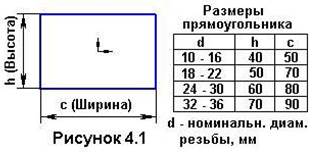 Для
этого щелкните правой кнопкой мыши в дереве модели по заголовку Деталь и
в появившемся контекстном меню выберите строку Свойства. В строке
параметров нажатием кнопки Список свойств раскройте таблицу свойств, в
которой в графе Значение введите данные, выделенные выше курсивом, и
нажмите кнопку Создать объект
Для
этого щелкните правой кнопкой мыши в дереве модели по заголовку Деталь и
в появившемся контекстном меню выберите строку Свойства. В строке
параметров нажатием кнопки Список свойств раскройте таблицу свойств, в
которой в графе Значение введите данные, выделенные выше курсивом, и
нажмите кнопку Создать объект ![]() .
.
3. Сохраните файл детали на жёстком диске в собственной папке под именем Корпус ШП.
![]() Собственную
папку с индексом группы создайте в папке с фамилией преподавателя, ведущего
практические занятия.
Собственную
папку с индексом группы создайте в папке с фамилией преподавателя, ведущего
практические занятия.
4. В дереве
модели щелчком мыши по кнопке [+] в строке Начало координат раскройте эту
ветвь, укажите горизонтальную плоскость проекций (элемент Плоскость ZX) и
нажмите кнопку Эскиз ![]() .
.
5. Включив
инструментальную панель Геометрия, командой Прямоугольник по центру
и вершине ![]() из меню
из меню ![]() линией стиля Основная постройте
прямоугольник с центром в начале координат по размерам, показанным на рисунке 4.1.
Значение номинального диаметра резьбы возьмите в таблице 4.1 по номеру
варианта задания. По завершении построений нажмите кнопку Эскиз
линией стиля Основная постройте
прямоугольник с центром в начале координат по размерам, показанным на рисунке 4.1.
Значение номинального диаметра резьбы возьмите в таблице 4.1 по номеру
варианта задания. По завершении построений нажмите кнопку Эскиз ![]() . В рассматриваемом примере для
d= 20
мм нужно построить прямоугольник с размерами 50×70 мм.
. В рассматриваемом примере для
d= 20
мм нужно построить прямоугольник с размерами 50×70 мм.
6. Включите
инструментальную панель Редактирование модели ![]() и на ней нажмите кнопку операции Выдавливание
и на ней нажмите кнопку операции Выдавливание
![]() . Задав в строке
параметров
. Задав в строке
параметров ![]() выдавливания,
а в поле Расстояние 2 – число, равное сумме lсв+ 10,
нажмите кнопку Создать объект
выдавливания,
а в поле Расстояние 2 – число, равное сумме lсв+ 10,
нажмите кнопку Создать объект ![]() .
.
Здесь параметр lсв– этоглубина сверления отверстия под гнездо шпильки. Он подсчитывается по формуле: lсв =l1 + 6 р,
где р – шаг резьбы задаётся в исходных данных (см. таблицу 4.1).
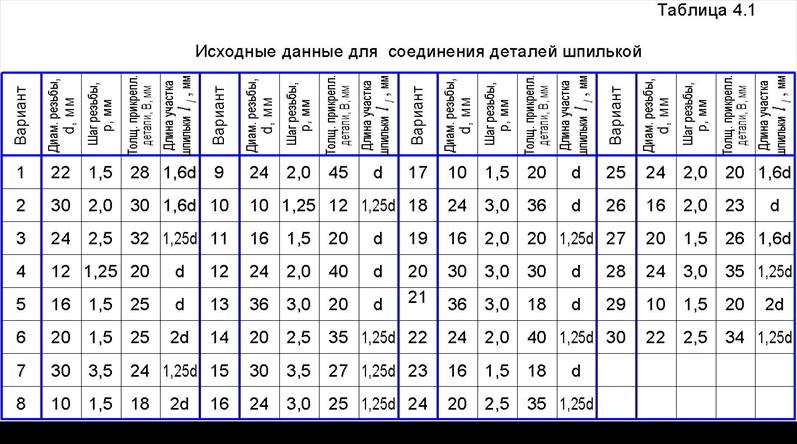 |
l1 = d по ГОСТ 22032-76;
l1 = 1,25d по ГОСТ 22034-76;
l1 = 1,6d по ГОСТ 22036-76;
l1 = 2d по ГОСТ 22038-76;
d – номинальный диаметр резьбы задаётся в исходных данных.
В рассматриваемом примере приняты следующие исходные данные: d= 20 мм; p = 2,5 мм;В = 40 мм; l1 = d = 20 мм (ГОСТ 22032-76).
Следовательно, параметр lсв = 20 + 6×2,5 = 35 мм.
Подсчитайте также значения следующих параметров:
· Длина нарезки резьбы в гнезде lр = l1 + 4 р. В рассматриваемом примере lр= 20 + 4×2,5 = 30 мм.
· Расчётная длина шпильки l = B + 1,25 d.
Фактическая же длина шпильки определяется из расчётной после округления этого параметра до целого значения, кратного числу 5.
В рассматриваемом примере расчётная длина шпильки l = 40 + 1,25 × 20 = 65 мм. Следовательно, расчётная и фактическая длина шпильки совпадают.
7. Нажмите
сверху экрана на инструментальной панели Вид кнопку Ориентация ![]() и в
появившемся списке выберите строку Сверху. Затем укажите верхнюю грань построенной
модели или в дереве модели элемент Плоскость ZX и нажмите
кнопку операции Отверстие
и в
появившемся списке выберите строку Сверху. Затем укажите верхнюю грань построенной
модели или в дереве модели элемент Плоскость ZX и нажмите
кнопку операции Отверстие ![]() . В появившемся окне библиотеки отверстий
выберите строку
. В появившемся окне библиотеки отверстий
выберите строку ![]() , а в
таблице параметров задайте значения:
, а в
таблице параметров задайте значения: ![]() и
и ![]() . Первый параметр – глубина отверстия определяется
значением lсв (см.
п. 7), а второй – задает внутренний диаметр резьбы (в рассматрива
. Первый параметр – глубина отверстия определяется
значением lсв (см.
п. 7), а второй – задает внутренний диаметр резьбы (в рассматрива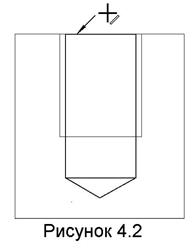 емом
случае значение параметра выбрано для резьбы М20х2,5) и определяется по
Таблице 1 Приложения по шагу и номинальному (наружному) диаметру резьбы. По
окончании задания параметров нажмите кнопку Создать объект
емом
случае значение параметра выбрано для резьбы М20х2,5) и определяется по
Таблице 1 Приложения по шагу и номинальному (наружному) диаметру резьбы. По
окончании задания параметров нажмите кнопку Создать объект ![]() .
.
8. 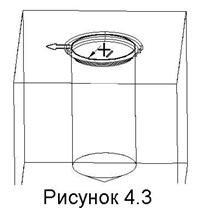 Для
визуальной проверки построения отверстия нажмите кнопку Ориентация
Для
визуальной проверки построения отверстия нажмите кнопку Ориентация ![]() , расположенную на
инструментальной панели Вид и из появившегося меню выберите
элемент Спереди, а кнопкой Каркас
, расположенную на
инструментальной панели Вид и из появившегося меню выберите
элемент Спереди, а кнопкой Каркас ![]() отключите тонирование модели.
отключите тонирование модели.
9. Выполните
условное построение резьбы в гнезде, для чего, задав цепочку команд Операции
– Элементы оформления – Условное изображение резьбы, укажите окружность,
расположенную на верхней грани модели (рисунок 4.2). При указании курсор
должен иметь форму ![]() , а
после указания появится фантом впадин резьбы, распространяющейся на всю глубину
отверстия. В строке параметров операции задайте шаг резьбы р (в
рассматриваемом примере р = 2,5 мм), выбрав его из
стандартного списка, и, убрав переключатель (√) в квадратном окне На всю
длину, в поле Длина задайте значение параметра lр. В
рассматриваемом примере lр= 30
мм (см. п. 7). По окончании задания параметров нажмите кнопку Создать объект
, а
после указания появится фантом впадин резьбы, распространяющейся на всю глубину
отверстия. В строке параметров операции задайте шаг резьбы р (в
рассматриваемом примере р = 2,5 мм), выбрав его из
стандартного списка, и, убрав переключатель (√) в квадратном окне На всю
длину, в поле Длина задайте значение параметра lр. В
рассматриваемом примере lр= 30
мм (см. п. 7). По окончании задания параметров нажмите кнопку Создать объект
![]() .
.
Уважаемый посетитель!
Чтобы распечатать файл, скачайте его (в формате Word).
Ссылка на скачивание - внизу страницы.